【一】Python Pandas读取文件
-
当使用 Pandas 做数据分析的时,需要读取事先准备好的数据集,这是做数据分析的第一步。
-
Panda 提供了多种读取数据的方法:
-
read_csv() 用于读取文本文件
-
read_json() 用于读取 json 文件
-
read_sql_query() 读取 sql 语句的,
-
【1】CSV文件读取
- CSV 又称逗号分隔值文件,是一种简单的文件格式,以特定的结构来排列表格数据。
- CSV 文件能够以纯文本形式存储表格数据,比如电子表格、数据库文件,并具有数据交换的通用格式。
- CSV 文件会在 Excel 文件中被打开,其行和列都定义了标准的数据格式。
- 将 CSV 中的数据转换为 DataFrame 对象是非常便捷的。
- 和一般文件读写不一样,它不需要你做打开文件、读取文件、关闭文件等操作。
- 相反,您只需要一行代码就可以完成上述所有步骤,并将数据存储在 DataFrame 中。
- 下面进行实例演示,首先您需要创建一组数据,并将其保存为 CSV 格式,数据如下:
Name,Hire Date,Salary,Leaves Remaining
John Idle,08/15/14,50000.00,10
Smith Gilliam,04/07/15,65000.00,6
Parker Chapman,02/21/14,45000.00,7
Jones Palin,10/14/13,70000.00,3
Terry Gilliam,07/22/14,48000.00,9
Michael Palin,06/28/13,66000.00,8
- 注意:将上述数据保存到
.txt的文本文件中,然后将文件的扩展名后缀修改为 csv,即可完成 csv 文件的创建。
- 接下来,我们使用下列代码读写数据:
import pandas # 仅仅一行代码就完成了数据读取,但是注意文件路径不要写错
df = pandas.read_csv('test.csv')
print(df)
Name Hire Date Salary Leaves Remaining
0 John Idle 08/15/14 50000.0 10
1 Smith Gilliam 04/07/15 65000.0 6
2 Parker Chapman 02/21/14 45000.0 7
3 Jones Palin 10/14/13 70000.0 3
4 Terry Gilliam 07/22/14 48000.0 9
5 Michael Palin 06/28/13 66000.0 8
- 在下一节会对 read_csv() 函数做详细讲解。
【2】json读取文件
- 您可以通过下列方法来读取一个 json 文件,如下所示:
import pandas as pd
data = pd.read_json('C:/Users/Administrator/Desktop/hrd.json')
print(data)
Name Hire Date Salary Leaves Remaining
0 John Idle 08/15/14 50000.0 10
1 Smith Gilliam 04/07/15 65000.0 6
2 Parker Chapman 02/21/14 45000.0 7
3 Jones Palin 10/14/13 70000.0 3
4 Terry Gilliam 07/22/14 48000.0 9
5 Michael Palin 06/28/13 66000.0 8
【3】SQL数据库读取
- 如果想要从 SQL 数据库读取数据,首先您应该使用 Python 和数据库建立连接,然后将查询语句传递给 read_sql_query() 方法,下面做简单地演示:
(1)安装pysqlite3模块
pip install pysqlite3
(2)建立数据连接
import sqlite3
con = sqlite3.connect("database.db")
(3)数据库读取数据
- 在 SQLite 数据库中创建一张信息表,您可以随意添加一些信息,最后使用下列方法读取数据即可:
#con参数指定操作数据库的引擎,可以指定,也可默认
df = pd.read_sql_query("SELECT * FROM information",con)
【二】Pandas csv读写文件
-
我们知道,文件的读写操作属于计算机的 IO 操作,Pandas IO 操作提供了一些读取器函数,比如 pd.read_csv()、pd.read_json 等,它们都返回一个 Pandas 对象。
-
在 Pandas 中用于读取文本的函数有两个,分别是: read_csv() 和 read_table() ,它们能够自动地将表格数据转换为 DataFrame 对象。其中 read_csv 的语法格式,如下:
pandas.read_csv(filepath_or_buffer, sep=',', delimiter=None, header='infer',names=None, index_col=None, usecols=None)
- 下面,新建一个 txt 文件,并添加以下数据
ID,Name,Age,City,Salary
1,Jack,28,Beijing,22000
2,Lida,32,Shanghai,19000
3,John,43,Shenzhen,12000
4,Helen,38,Hengshui,3500
- 将 txt 文件另存为 person.csv 文件格式,直接修改文件扩展名即可。
- 接下来,对此文件进行操作。
【1】read_csv()
- read_csv() 表示从 CSV 文件中读取数据,并创建 DataFrame 对象。
import pandas as pd
# 需要注意文件的路径
df = pd.read_csv("person.csv")
print(df)
ID Name Age City Salary
0 1 Jack 28 Beijing 22000
1 2 Lida 32 Shanghai 19000
2 3 John 43 Shenzhen 12000
3 4 Helen 38 Hengshui 3500
(1)自定义索引
- 在 CSV 文件中指定了一个列,然后使用
index_col可以实现自定义索引。
import pandas as pd
df = pd.read_csv("person.csv", index_col=['ID'])
print(df)
Name Age City Salary
ID
1 Jack 28 Beijing 22000
2 Lida 32 Shanghai 19000
3 John 43 Shenzhen 12000
4 Helen 38 Hengshui 3500
(2)查看每一列的dtype
import pandas as pd
import numpy as np
# 转换salary为float类型
df = pd.read_csv("person.csv", dtype={'Salary': np.float64})
print(df.dtypes)
ID int64
Name object
Age int64
City object
Salary float64
dtype: object
- 注意:默认情况下,Salary 列的 dtype 是 int 类型,但结果显示其为 float 类型,因为我们已经在上述代码中做了类型转换。
(3)更改文件标头名
- 使用 names 参数可以指定头文件的名称。
import pandas as pd
df = pd.read_csv("person.csv", names=['a', 'b', 'c', 'd', 'e'])
print(df)
a b c d e
0 ID Name Age City Salary
1 1 Jack 28 Beijing 22000
2 2 Lida 32 Shanghai 19000
3 3 John 43 Shenzhen 12000
4 4 Helen 38 Hengshui 3500
- 注意:文件标头名是附加的自定义名称,但是您会发现,原来的标头名(列标签名)并没有被删除,此时您可以使用
header参数来删除它。
(4)通过传递标头所在行号实现删除
import pandas as pd
df = pd.read_csv("person.csv", names=['a', 'b', 'c', 'd', 'e'], header=0)
print(df)
a b c d e
0 1 Jack 28 Beijing 22000
1 2 Lida 32 Shanghai 19000
2 3 John 43 Shenzhen 12000
3 4 Helen 38 Hengshui 3500
- 假如原标头名并没有定义在第一行,您也可以传递相应的行号来删除它。
(5)跳过指定的行数
skiprows参数表示跳过指定的行数。
import pandas as pd
df = pd.read_csv("person.csv", skiprows=2)
print(df)
2 Lida 32 Shanghai 19000
0 3 John 43 Shenzhen 12000
1 4 Helen 38 Hengshui 3500
- 注意:包含标头所在行。
【2】to_csv()
- Pandas 提供的 to_csv() 函数用于将 DataFrame 转换为 CSV 数据。
- 如果想要把 CSV 数据写入文件,只需向函数传递一个文件对象即可。
- 否则,CSV 数据将以字符串格式返回。
- 下面看一组简单的示例:
import pandas as pd
data = {'Name': ['Smith', 'Parker'], 'ID': [101, 102], 'Language': ['Python', 'JavaScript']}
info = pd.DataFrame(data)
print('DataFrame Values:\n', info)
# 转换为csv数据
csv_data = info.to_csv()
print('\nCSV String Values:\n', csv_data)
DataFrame Values:
Name ID Language
0 Smith 101 Python
1 Parker 102 JavaScript
CSV String Values:
,Name,ID,Language
0,Smith,101,Python
1,Parker,102,JavaScript
- 指定 CSV 文件输出时的分隔符,并将其保存在 pandas.csv 文件中
import pandas as pd
# 注意:pd.NaT表示null缺失数据
data = {'Name': ['Smith', 'Parker'], 'ID': [101, pd.NaT], 'Language': ['Python', 'JavaScript']}
info = pd.DataFrame(data)
csv_data = info.to_csv("pandas.csv", sep='|')
|Name|ID|Language
0|Smith|101|Python
1|Parker||JavaScript
【三】Pandas Excel读写操作详解
- Excel 是由微软公司开发的办公软件之一,它在日常工作中得到了广泛的应用。
- 在数据量较少的情况下,Excel 对于数据的处理、分析、可视化有其独特的优势,因此可以显著提升您的工作效率。
- 但是,当数据量非常大时,Excel 的劣势就暴露出来了,比如,操作重复、数据分析难等问题。
- Pandas 提供了操作 Excel 文件的函数,可以很方便地处理 Excel 表格。
【1】to_excel()
- 通过 to_excel() 函数可以将 Dataframe 中的数据写入到 Excel 文件。
- 如果想要把单个对象写入 Excel 文件,那么必须指定目标文件名;
- 如果想要写入到多张工作表中,则需要创建一个带有目标文件名的ExcelWriter对象,并通过sheet_name参数依次指定工作表的名称。
- to_ecxel() 语法格式如下:
DataFrame.to_excel(excel_writer, sheet_name='Sheet1', na_rep='', float_format=None, columns=None, header=True, index=True, index_label=None, startrow=0, startcol=0, engine=None, merge_cells=True, encoding=None, inf_rep='inf', verbose=True, freeze_panes=None)
| 参数名称 | 描述说明 |
|---|---|
| excel_wirter | 文件路径或者 ExcelWrite 对象。 |
| sheet_name | 指定要写入数据的工作表名称。 |
| na_rep | 缺失值的表示形式。 |
| float_format | 它是一个可选参数,用于格式化浮点数字符串。 |
| columns | 指要写入的列。 |
| header | 写出每一列的名称,如果给出的是字符串列表,则表示列的别名。 |
| index | 表示要写入的索引。 |
| index_label | 引用索引列的列标签。如果未指定,并且 hearder 和 index 均为为 True,则使用索引名称。如果 DataFrame 使用 MultiIndex,则需要给出一个序列。 |
| startrow | 初始写入的行位置,默认值0。表示引用左上角的行单元格来储存 DataFrame。 |
| startcol | 初始写入的列位置,默认值0。表示引用左上角的列单元格来储存 DataFrame。 |
| engine | 它是一个可选参数,用于指定要使用的引擎,可以是 openpyxl 或 xlsxwriter。 |
- 简单的示例
- 在较新版本的 Pandas 中,
pd.ExcelWriter对象不再有save方法。- 您可以使用
close方法来保存并关闭ExcelWriter对象
import pandas as pd
# 创建DataFrame数据
info_website = pd.DataFrame({'name': ['编程帮', 'c语言中文网', '微学苑', '92python'],
'rank': [1, 2, 3, 4],
'language': ['PHP', 'C', 'PHP', 'Python'],
'url': ['www.编程帮.com', 'c.语言中文网.net', 'www.微学苑.com', 'www.92python.com']})
# 创建ExcelWriter对象
writer = pd.ExcelWriter('website.xlsx')
info_website.to_excel(writer, index=False)
# 保存并关闭ExcelWriter对象
writer.close()
print('输出成功')
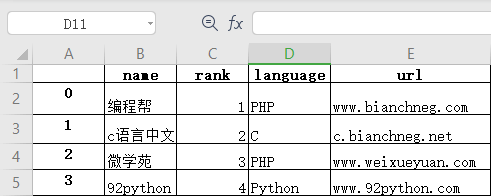
【2】read_excel()
- 如果您想读取 Excel 表格中的数据,可以使用 read_excel() 方法,其语法格式如下:
pd.read_excel(io, sheet_name=0, header=0, names=None, index_col=None,
usecols=None, squeeze=False,dtype=None, engine=None,
converters=None, true_values=None, false_values=None,
skiprows=None, nrows=None, na_values=None, parse_dates=False,
date_parser=None, thousands=None, comment=None, skipfooter=0,
convert_float=True, **kwds)
| 参数名称 | 说明 |
|---|---|
| io | 表示 Excel 文件的存储路径。 |
| sheet_name | 要读取的工作表名称。 |
| header | 指定作为列名的行,默认0,即取第一行的值为列名;若数据不包含列名,则设定 header = None。若将其设置 为 header=2,则表示将前两行作为多重索引。 |
| names | 一般适用于Excel缺少列名,或者需要重新定义列名的情况;names的长度必须等于Excel表格列的长度,否则会报错。 |
| index_col | 用做行索引的列,可以是工作表的列名称,如 index_col = ‘列名’,也可以是整数或者列表。 |
| usecols | int或list类型,默认为None,表示需要读取所有列。 |
| squeeze | boolean,默认为False,如果解析的数据只包含一列,则返回一个Series。 |
| converters | 规定每一列的数据类型。 |
| skiprows | 接受一个列表,表示跳过指定行数的数据,从头部第一行开始。 |
| nrows | 需要读取的行数。 |
| skipfooter | 接受一个列表,省略指定行数的数据,从尾部最后一行开始。 |
- 示例如下所示
import pandas as pd
# 读取excel数据
df = pd.read_excel('website.xlsx', engine='openpyxl', index_col='name', skiprows=[2])
# 处理未命名列
df.columns = df.columns.str.replace('Unnamed.*', 'col_label')
print(df)
rank language url
name
编程帮 1 PHP www.编程帮.com
微学苑 3 PHP www.微学苑.com
92python 4 Python www.92python.com